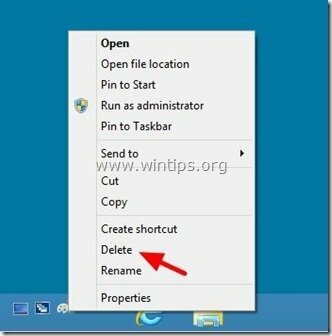Operētājsistēmās Windows 7 un Windows 8 "Ātrā palaišanarīkjoslas uzdevumjoslā pēc noklusējuma trūkst. Šī apmācība parādīs veidu, kā parādīt (pievienot)Ātrā palaišana” rīkjosla jūsu uzdevumjoslā šajās operētājsistēmās.
Ņemiet vērā, ka, izmantojot šo procedūru, varat parādīt arī "Rādīt darbvirsmu” ikonu uzdevumjoslā.*
* Paziņojums: Operētājsistēmās Windows 7 un Windows 8 "Rādīt darbvirsmu” funkcija ir atrasta uzdevumjoslas apakšējā labajā galā (tukšajā apgabalā pa labi no pulksteņa/datuma).
Kā parādīt ātrās palaišanas rīkjoslu un parādīt darbvirsmas ikonu operētājsistēmā Windows 8 un 7
1. darbība: iespējojiet skatu “Slēptie faili”.
1. Dodieties uz savu Windows vadības paneli un atveriet "Mapju opcijas”.
2. Iekš "Skatīt", iespējojiet "Rādīt slēpto failu mapes un diskus" variants.
Paziņojums: Detalizētus norādījumus par slēpto failu skata iespējošanu var atrast tālāk norādītajās saitēs:
- Kā iespējot slēpto failu skatu operētājsistēmā Windows 7
- Kā iespējot slēpto failu skatu operētājsistēmā Windows 8
2. darbība: pievienojiet uzdevumjoslai rīkjoslu “Ātrā palaišana” (operētājsistēmās Windows 8 un Windows 7)
1. Dodieties uz savu darbvirsmu un nospiediet "Ar peles labo pogu noklikšķiniet” nospiediet peles taustiņu virs tukšas vietas uzdevumjoslā.
2. Parādītajā izvēlnē izvēlieties "Rīkjoslas” > “Jauna rīkjosla”.
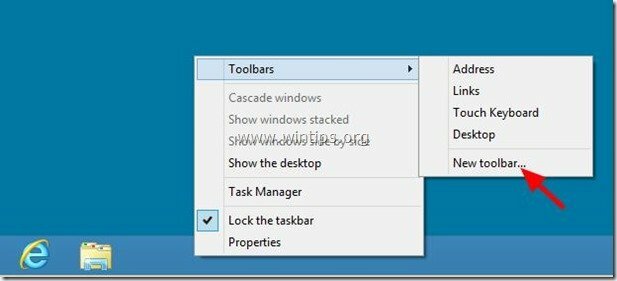
3. Dodieties uz šādu ceļu: "C:\Lietotāji\
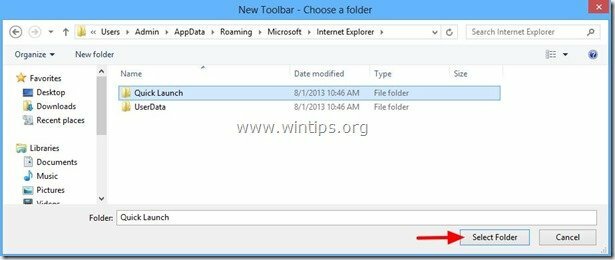
No šī brīža jums vajadzētu būt “Ātrā palaišanarīkjoslu uzdevumjoslā unRādīt darbvirsmu"ikona ir iekļauta tajā.
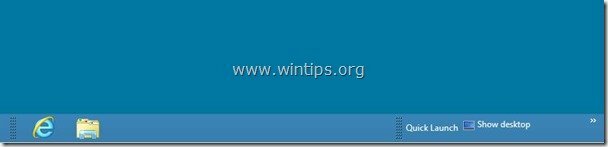
Papildu padomi, kas atvieglos jūsu dzīvi:
1. padoms: Pārvietojiet "Ātrā palaišana” rīkjoslu jebkurā vietā uzdevumjoslā.
1. Ar peles labo pogu noklikšķiniet tukšā vietā uzdevumjoslā un noklikšķiniet, lai noņemtu atzīmi “Bloķējiet uzdevumjoslu” opciju.
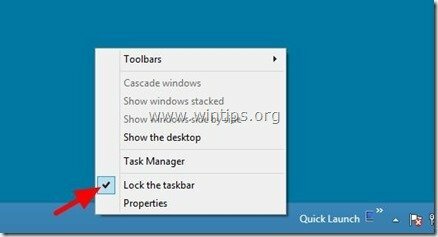
2. Pēc tam novietojiet peles kursoru virs punktētām līnijām (līdz peles bultiņu redzat kā dubultbultiņu) un velciet tās uz jebkuru vietu, kuru vēlaties (piemēram, uzdevumjoslas kreisajā pusē).
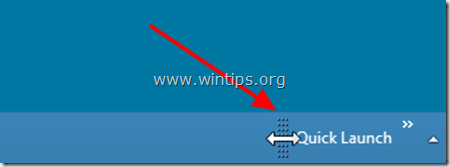
3. Visbeidzot veiciet to pašu darbību, bet šoreiz velciet pa kreisi punktētās līnijas, kas atrodas piesprausto lietotņu kreisajā pusē.

2. padoms: Noņemiet parādīto tekstu un virsrakstu no "Ātrā palaišana” rīkjosla.
Ar "Uzdevumjosla"atslēgts , ar peles labo pogu noklikšķiniet tukšā vietā pie "Ātrā palaišanarīkjoslā un izvēlnē, noklikšķiniet, lai noņemtu atzīmi noRādīt tekstu" un "Rādīt virsrakstu” opcijas.
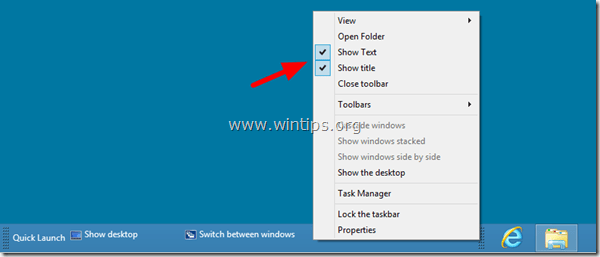
Kad esat pabeidzis, vēlreiz ar peles labo pogu noklikšķiniet uz tukšas uzdevumjoslas vietas un noklikšķiniet uz “Bloķējiet uzdevumjoslu”.
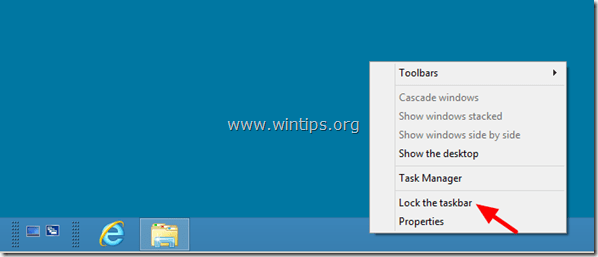
Jūs esat pabeidzis!
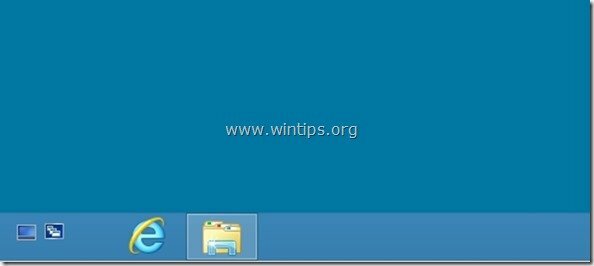
3. padoms. Pielāgojiet rīkjoslas programmas “Ātrā palaišana”..
Uz pievienot programmu uz "Ātrā palaišana” joslā atlasiet programmu ar peles kreiso taustiņu un neatstājot taustiņu vilkt un nomest programma uz "Ātrā palaišana” rīkjosla.
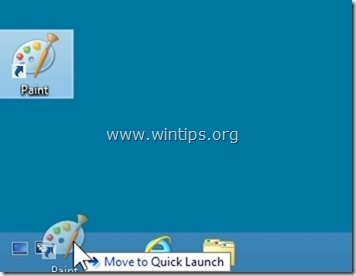
Uz noņemt programma no "Ātrā palaišana" bārs ar peles labo pogu noklikšķiniet uz programmas ikonas un atlasiet “Dzēst”.